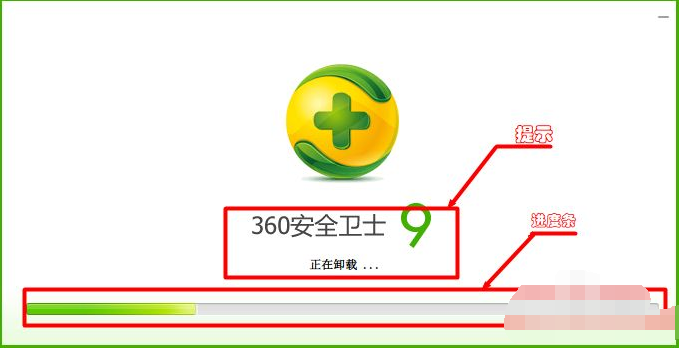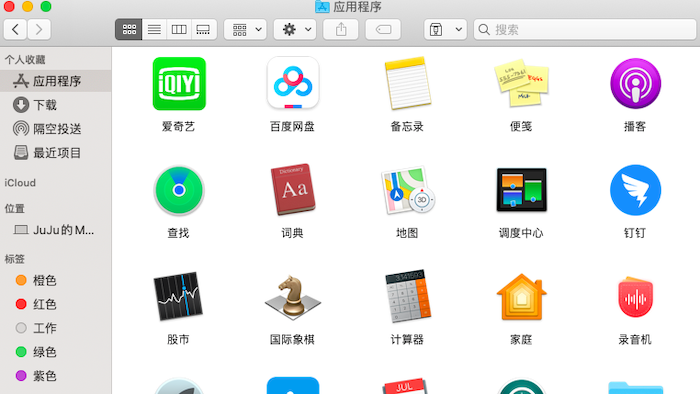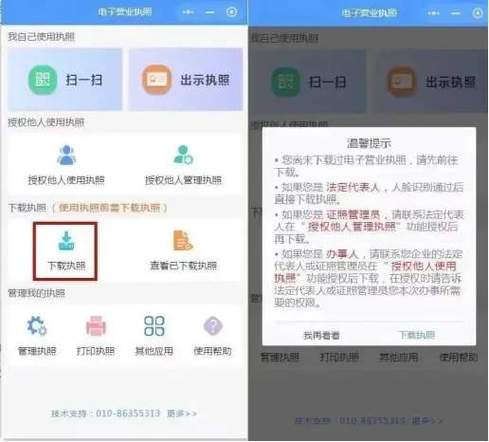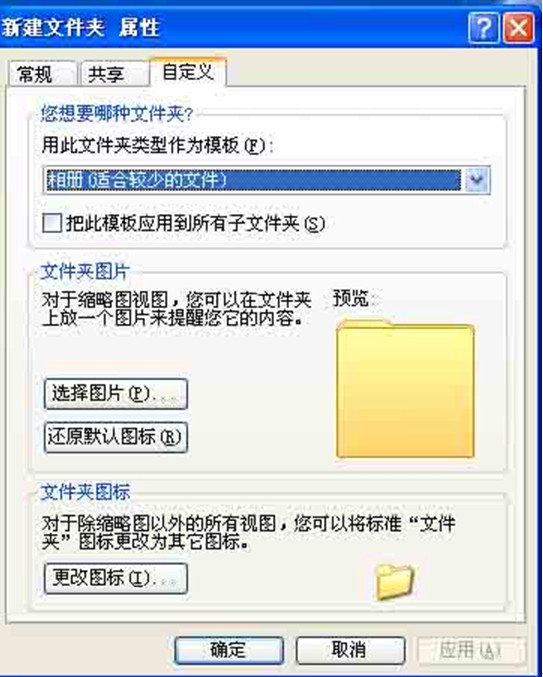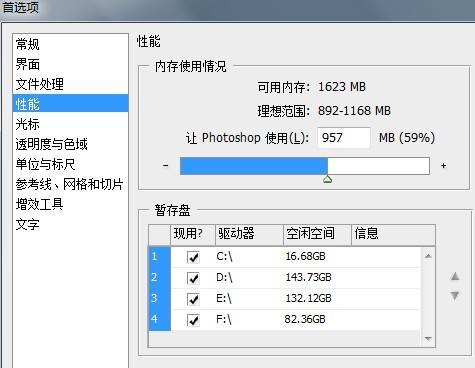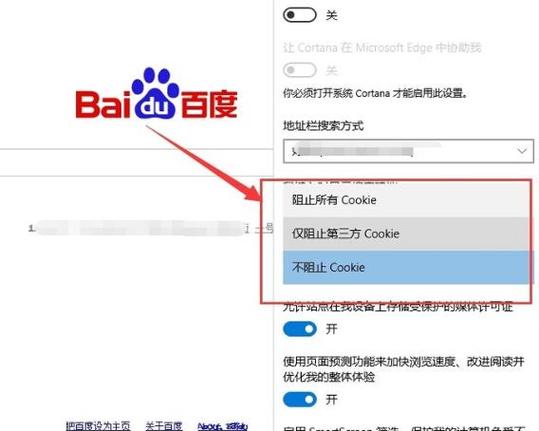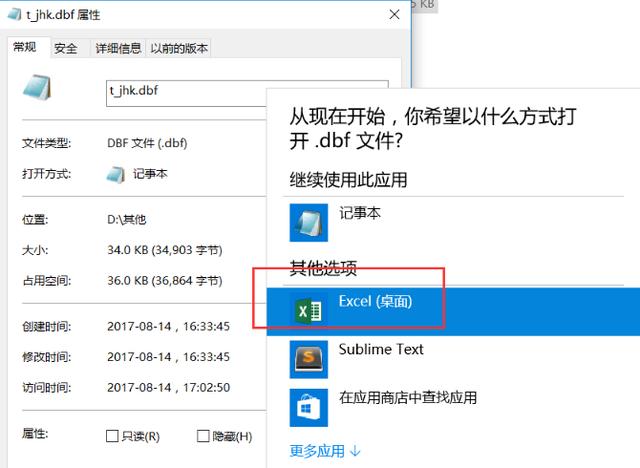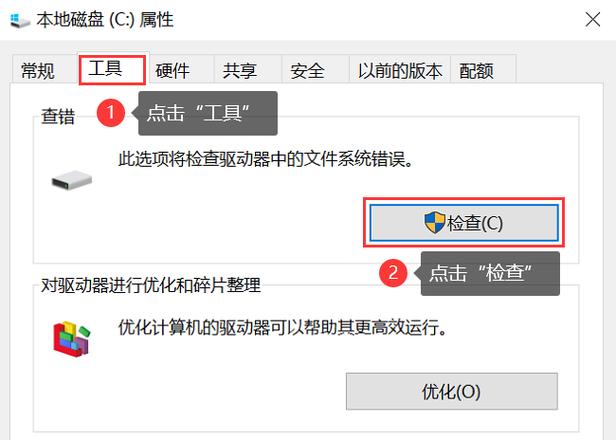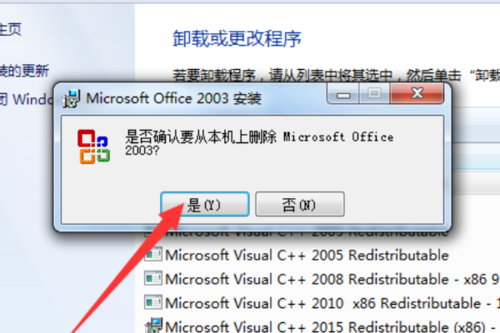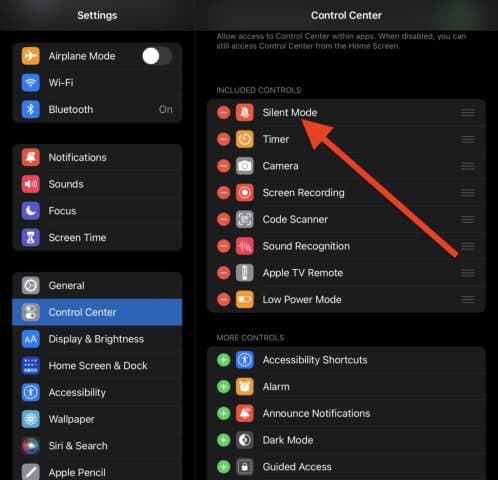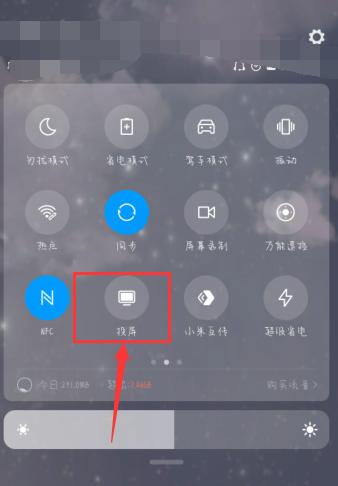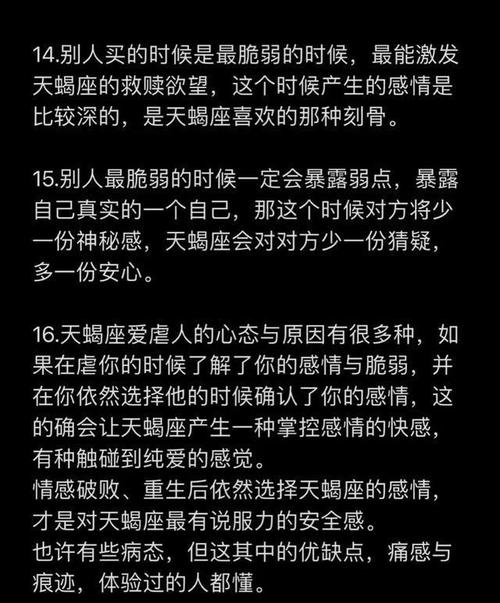在日常生活和工作中,我们经常需要使用各种办公软件来处理文档、表格和演示文稿。其中,微软的Office套件是最受欢迎的办公软件之一。然而,有时候我们可能会遇到一些问题,例如软件冲突、功能不完善或者占用系统资源过多等,这时候我们可能需要卸载Office。那么,如何卸载Office呢?
Office有多个版本,包括Office 2019、Office 2016、Office 2013等。不同版本的Office卸载方法略有不同,但总体思路是相似的。下面我们以Office 2019为例,介绍如何卸载Office。
步骤一:打开控制面板
在Windows系统中,我们可以通过控制面板来卸载程序。首先,点击屏幕左下角的“开始”按钮,然后在弹出的菜单中找到并点击“控制面板”。
步骤二:进入程序和功能
在控制面板中,找到并点击“程序”选项,然后在弹出的子菜单中选择“程序和功能”。这将打开一个窗口,显示您计算机上安装的所有程序。
步骤三:找到Office
在“程序和功能”窗口中,您可以看到所有已安装的程序。在这些程序中找到Microsoft Office 2019,然后单击它。
步骤四:选择卸载
在Office 2019的详细信息窗口中,您会看到一个名为“卸载”的按钮。单击该按钮,系统将开始准备卸载程序。
步骤五:确认卸载
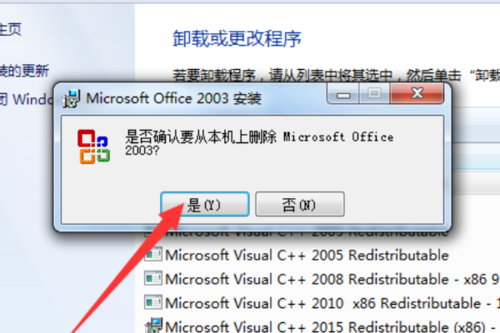
在准备卸载的过程中,系统可能会提示您是否确定要卸载Office。请仔细阅读提示信息,确保您了解卸载的后果。如果您确定要卸载,请单击“是”或“确定”按钮。
步骤六:等待卸载完成

在确认卸载后,系统将开始卸载Office。这个过程可能需要一段时间,具体取决于您的计算机性能和Office的大小。请耐心等待,不要关闭任何窗口或程序。
步骤七:重启计算机
当卸载完成后,系统可能会提示您需要重启计算机。这是因为卸载程序可能修改了系统的某些设置,需要重启才能生效。请按照提示操作,重新启动计算机。
至此,您已经成功卸载了Office。在卸载过程中,如果您遇到了问题,可以尝试以下方法解决:
1. 使用第三方卸载工具:有些第三方卸载工具可以更彻底地卸载程序,包括清理注册表和文件残留。您可以在网上搜索并下载这些工具,然后按照说明进行操作。
2. 重新安装Office:如果卸载后仍然有问题,您可以尝试重新安装Office。在安装过程中,请确保选择正确的版本和组件,以免出现冲突。
3. 联系技术支持:如果您尝试了以上方法仍然无法解决问题,建议您联系微软的技术支持,寻求专业的帮助。
总之,卸载Office是一个相对简单的过程,只需要按照上述步骤操作即可。然而,在卸载之前,请确保您已经备份了重要的数据,以免丢失。同时,卸载后,您可能需要重新安装其他办公软件,以满足您的工作和学习需求。希望本文能对您有所帮助。